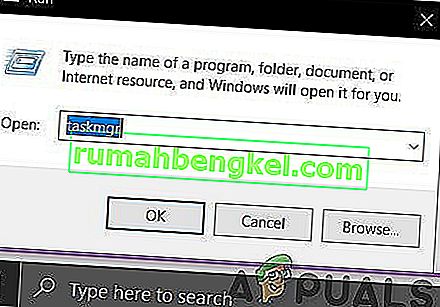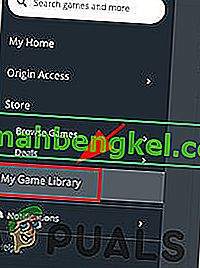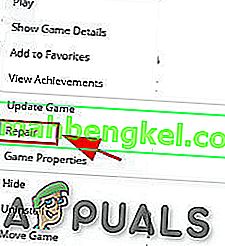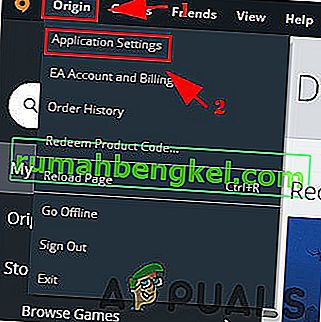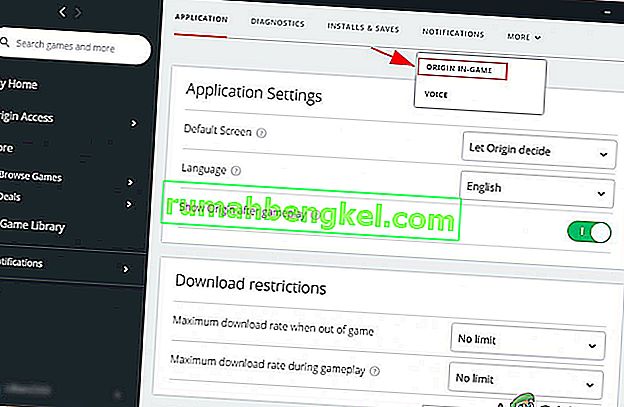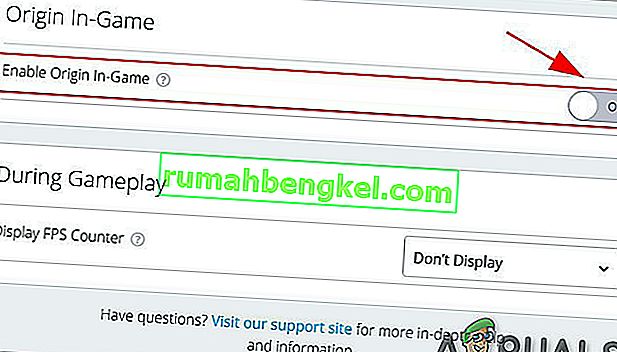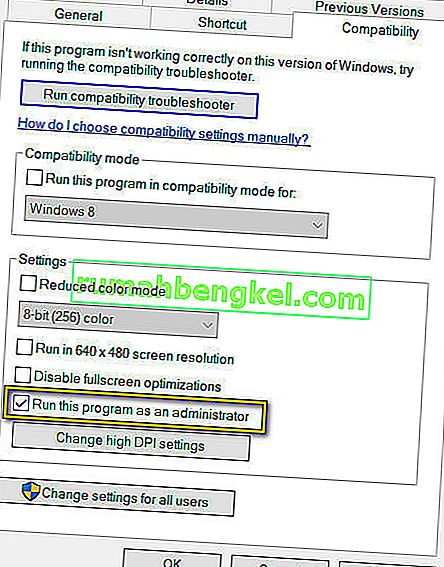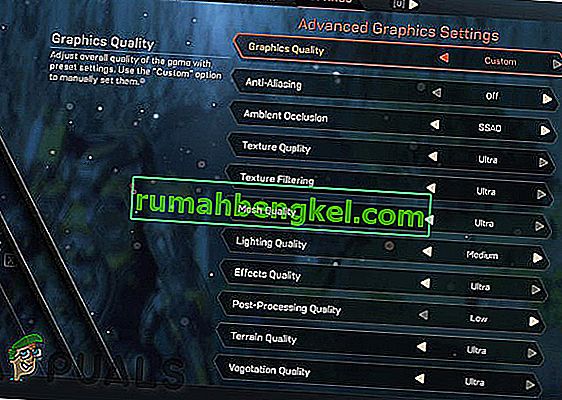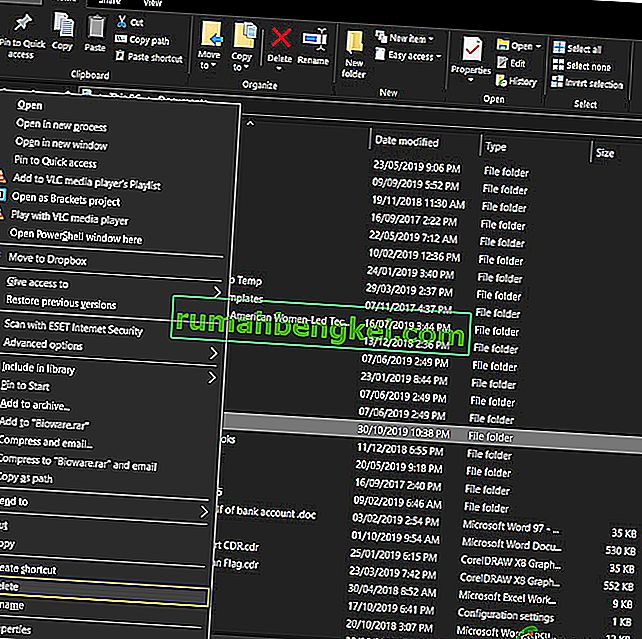Вие защитавате човечеството на неназована планета, носейки мощни екзотици и работейки за мощна сила Химн на творението. Да, това е основната тема на новата онлайн мултиплейър екшън ролева видеоигра Anthem, издадена в началото на 2019 г. и е петата най-продавана игра за 2019 г.

Изпълнихте мисия, приложих кръпка, придвижвахте се между зоните по време на игра или стартирахте играта и се сблъскате с проблема с безкрайния екран за зареждане и в този момент закъсахте. Тествахме тези проблеми в нашите системи и можем да намерим следните решения за тях.
Решение 1: Присъединете се към експедицията
От пускането си Anthem показа тази конкретна грешка, а Bioware пусна потенциално решение за екрана за безкрайно зареждане. Този бъг обикновено се случва, когато потребителят стартира експедиция и зареди или мисия, безплатна игра / крепост.
- Когато се сблъскате с грешката, отворете командата “ Run ”, като натиснете клавиша “ Windows ” и клавиша “ R ” на клавиатурата, и напишете “ taskmgr ”, за да отворите “ Task Manager ”.
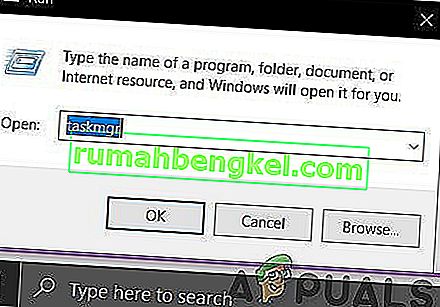
- След това намерете процеса на игра и щракнете с десния бутон върху него и щракнете върху „ Крайна задача “.

- Потвърдете, ако бъдете помолени за потвърждение, за „ Край на задачата “.
- Повторно стартирайте клиента на играта
- След като се зареди, играта показва съобщение на екрана за приветствие, в което се казва, че имате вече свързана експедиция.
- Натиснете посочения бутон, за да се свържете.
- Това е! Играта трябва да ви отведе до екрана за зареждане и да се зареди без проблем.
Не забравяйте, че когато искате да играете на мисия, безплатна игра / крепост, трябва да направите тези стъпки.
Ако това не работи за вас, е време да опитате следващото решение.
Решение 2: Поправете химна в произхода
Ако в файловете на играта има проблеми, като те са повредени / повредени / липсват, функцията за поправяне в Origin клиента може да поправи всички открити проблеми. Така че поправянето на химна може да реши проблема.
- Затворете химна в системата.
- Стартирайте „ Произход “ и влезте във вашия акаунт.
- Щракнете върху „ Моята библиотека с игри “ .
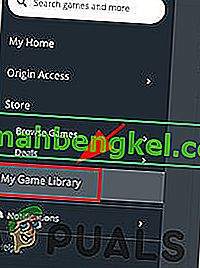
- Щракнете върху „ Поправяне “, след като щракнете с десния бутон върху „ Химн “
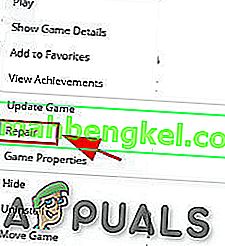
- Origin ще започне да сканира и поправя и следвайте инструкциите, показани от Origin на екрана, за да завършите процеса.
- След като приключите, рестартирайте системата и стартирайте отново „ Химн “.
Ако химнът не се зареди успешно, преминете към следващото решение.
Решение 3: Актуализирайте драйверите на вашата система
Липсващ / остарял драйвер на устройството на вашата система може да причини безкрайно зареждане на Anthem. Винаги е добра идея да проверите най-новите драйвери на вашата система. За да знаете как да актуализирате системните драйвери, моля, посетете Как да актуализирате драйверите си.
Решение 4: Изключете Overlay In-Game Overlay
Няколко пъти наслагванията в играта могат да причинят безкрайно зареждане на Anthem, тъй като понякога причиняват софтуерни конфликти. Изключването на Origin In-Game Overlay може да реши проблема.
- Стартирайте Origin на вашия компютър и влезте в своя Origin акаунт.
- Щракнете върху бутона Origin меню и щракнете върху Настройки на приложението .
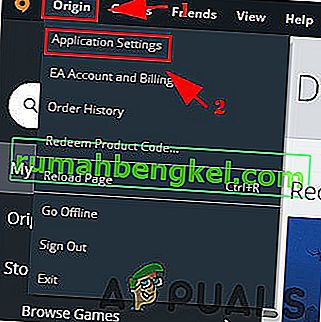
- Щракнете върху Origin In-Game
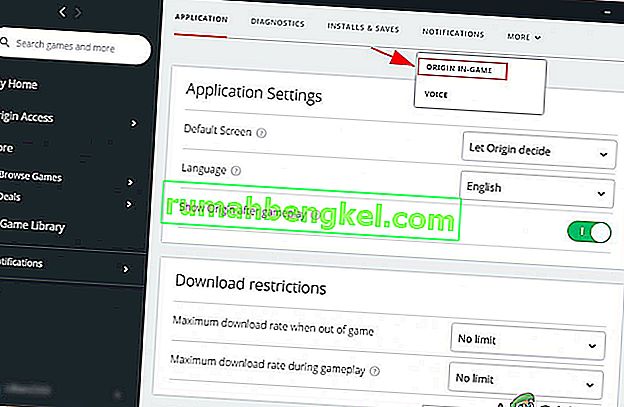
- Превключете го на Изкл .
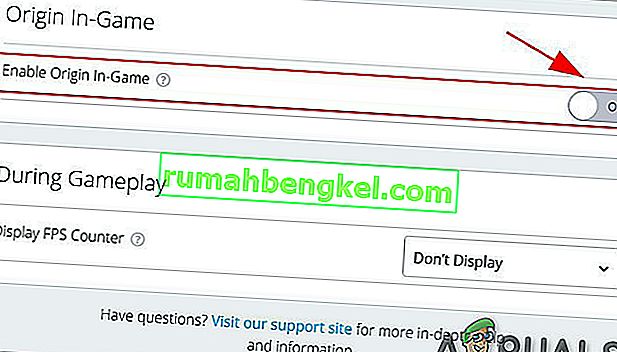
- Рестартирайте Origin и Anthem, за да видите как работи.
Надяваме се, че това ще коригира проблема с не зареждането на вашия химн.
Решение 5: Стартирайте Химн като администратор
Ако Anthem продължава да се придържа към екрана за безкрайно зареждане, стартирането му като администратор ще ви помогне.
Ето какво трябва да направите:
- Отворете File Explorer и отидете в папката на играта на Anthem.
- Щракнете с десния бутон върху файла за настройка на химна и щракнете върху Свойства .

- Щракнете върху раздела Съвместимост и поставете отметка в квадратчето за Стартиране на тази програма като администратор . След това щракнете върху Приложи и OK .
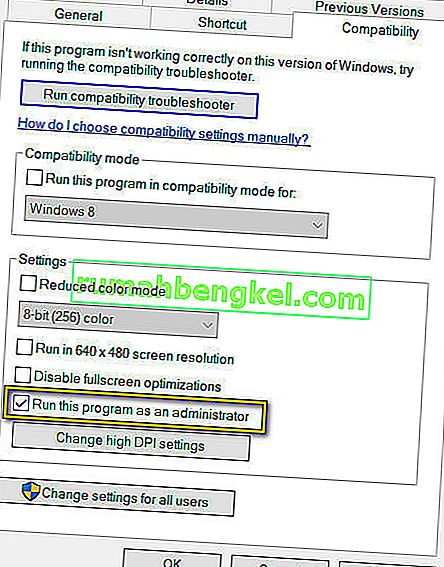
- Повторно стартирайте играта си и вижте дали тя работи.
Ако Anthem работи без проблем, това е страхотно! Ако не, нека преминем към следващото решение.
Решение 6: Променете графичните настройки
Много играчи на Anthem съобщават, че модифицирането на графичните настройки на Anthem помага при проблема с зареждането на Anthem, особено при намаляване на времето за зареждане на Anthem. Така че, можете да промените графичните настройки за Anthem на вашия компютър.
- Повторно стартирайте химна и отидете в настройките на химна .
- Под Настройки на дисплея променете разделителната способност на екрана, същата като тази на монитора. Превключете в режим с прозорци .

- В Разширени графични настройки, променяте следните настройки за качество графики, като Texture Quality , Quality осветление и ефекти на качеството . Ако опцията е ултра или висока , променете я на средна или ниска . Ако опцията е Средна или Ниска , сменете я на Ултра или Висока .
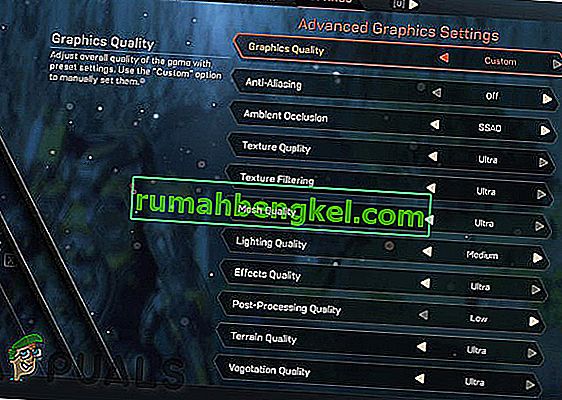
- Запазете промените си.
- Повторно стартирайте Химн и вижте как работи.
Надяваме се, че това решение работи за проблема с безкрайно зареждане на Anthem, ако не преминете към решението, описано по-нататък.
Решение 7: Изтрийте папката BioWare
Химнът създава папка Bioware във вашата система. Ако тези файлове в тази папка са повредени, тогава плейърът може да установи проблема с безкрайното зареждане на Химн. И така, изтриването на тази папка принуждава Anthem да създаде нова папка.
- Копирайте следното
% userprofile% \ Documents
- Отворете File Explorer и в адресната лента поставете копираната по-горе команда и натиснете “ Enter ”.
- Намерете и копирайте папката „ Bioware “ на някое място за архивиране, така че ако нещата излязат извън контрол, можем да преместим тази папка обратно тук.
- Сега в папката с документи щракнете с десния бутон върху папката Bioware и след това щракнете върху „ Изтриване “.
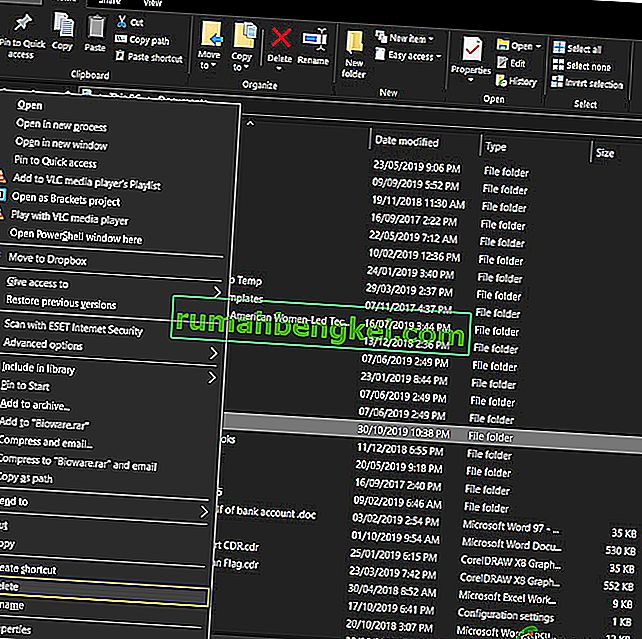
- Потвърдете изтриването, ако бъдете помолени за потвърждение.
- Рестартирайте химна.
Ако проблемът не е разрешен, преминете към следващото решение.
Решение 8: Деинсталирайте и преинсталирайте корекцията 1.30.
Съобщава се от много играчи, че чрез деинсталиране и преинсталиране на кръпка 1.30 е решил проблема си. Тази актуализация е тази, която внася Cataclysm в играта, но инсталирането му за първи път понякога причинява проблема.
- Деинсталирайте кръпка 1.30.
- Рестартирайте системата.
- Преинсталирайте пластира 1.30.
- Рестартирайте химна.
Надяваме се, че вече можете да спасите човечеството без никакъв проблем.